- ログイン URL 変更のメールが届いていないか確認する
example.com/wp-admin/にアクセスしてみる.htaccessを確認する- FTP でセキュリティプラグインを強制停止する
セキュリティプラグインを疑う
example.com/wp-login.php にアクセスしてもログインページが表示されない(404 エラーになってしまう)場合、セキュリティプラグインが原因になっていることがほとんどです。
SiteGuard WP Plugin の場合
「SiteGuard WP Plugin」は、有効化しただけでログイン URL が自動的に変更されてしまいます。
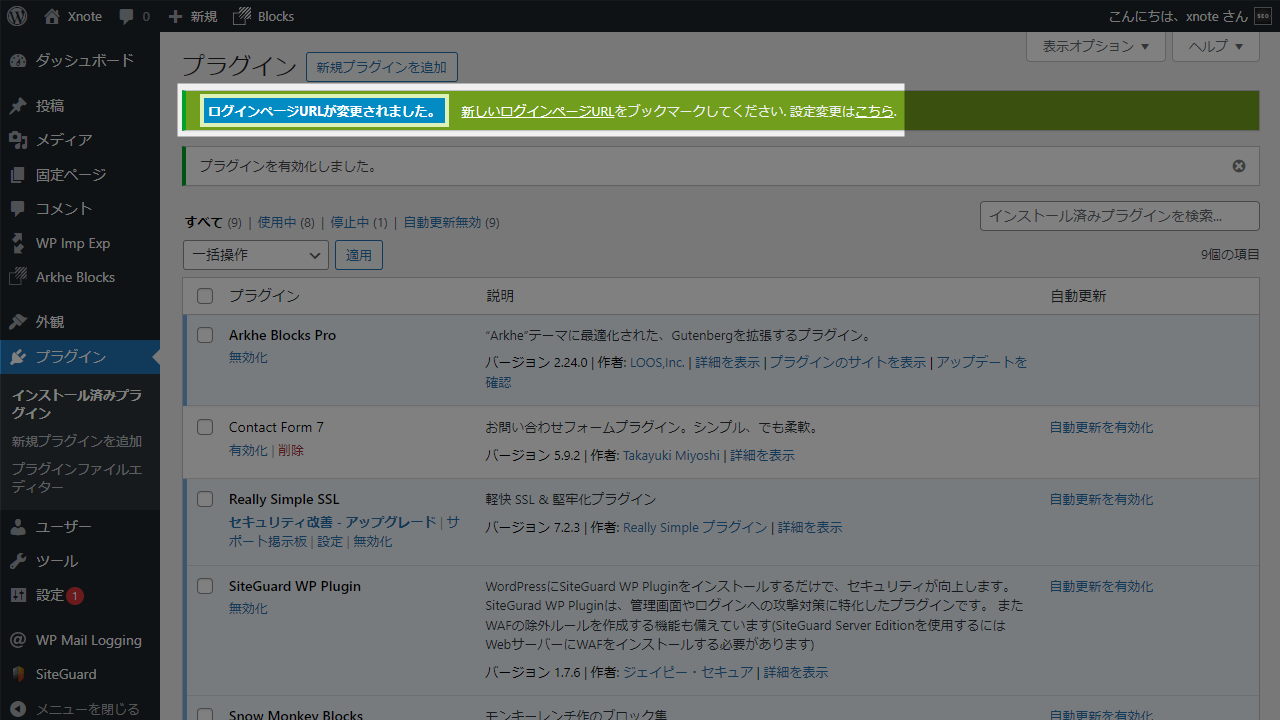
URL 変更に関するメールが管理者メールアドレスあてに送られてきますので、迷惑メールフォルダを含めて探してみてください。メールが見つからないときは他の手段を試しましょう。
初期設定では、以下の URL にアクセスするとログイン画面にリダイレクトされます。
https://example.com/wp-admin/
※ example.com の部分を自分のサイトのドメインに変更してください
ログインできたらプラグインの設定を変更するか、ログイン URL をブックマークしておけば大丈夫です。
SiteGuard WP Plugin の FAQ に対処法が書かれているので、そちらもご覧ください。
FAQ – WebセキュリティのEGセキュアソリューションズ
他のセキュリティプラグインの場合
ログイン URL を変更するセキュリティプラグインは、ほかにもいくつかあります。
これらのセキュリティプラグインを使っていてログインできない場合、.htaccess に変更後のログイン URL が記述されている場合があります。
AIOS などデータベースに記述するプラグインもあるので、ログイン URL を見つけきれないときは FTP でプラグインを停止してください。
その他
セキュリティプラグインを使用しておらず、急にログインできなくなった場合は以下の可能性があります。
- 本体 / テーマ / プラグインの更新エラー
- プラグイン同士の干渉
- ハッキングによる改ざん
原因を特定することが困難な場合は、お気軽にご相談ください。
WordPress エラーのご相談
無料相談
WordPress エラー・トラブルに関する相談は無料で承っております。土日祝・大型連休中も対応しています。
修正代行
WordPress 修正代行を承っております。即日対応で、ハッキングによるファイル改ざんからの修復も可能です。








